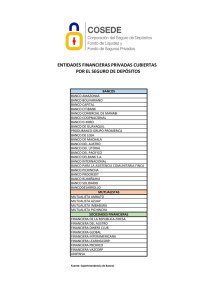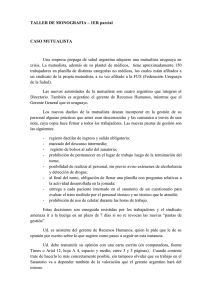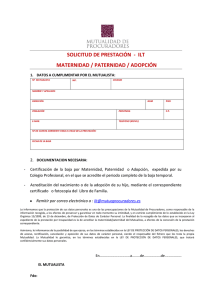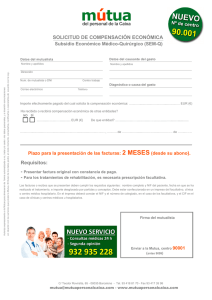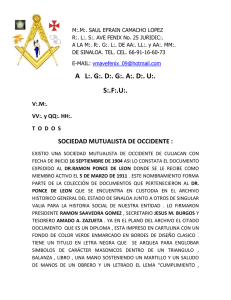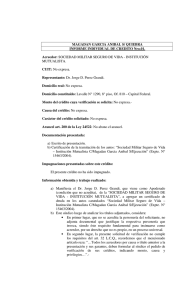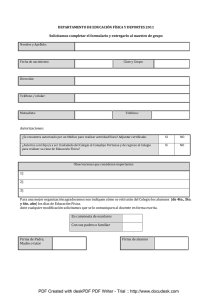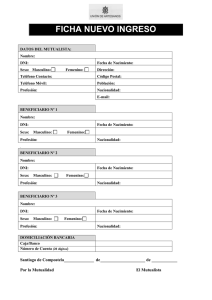578167 - Academica-e
Anuncio
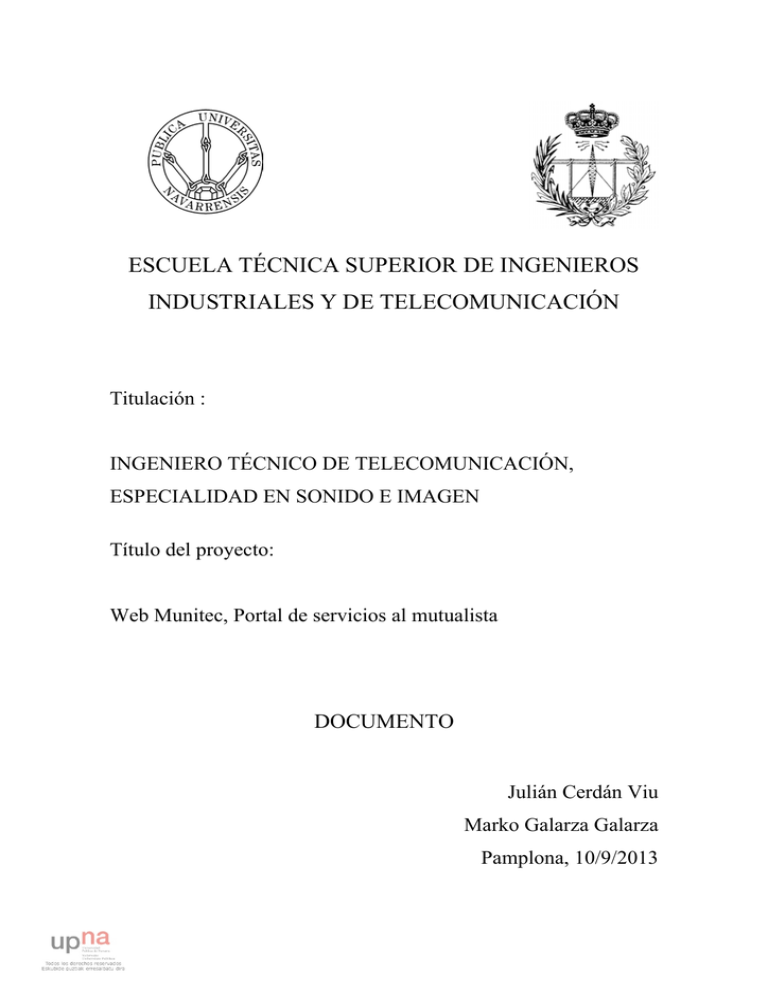
ESCUELA TÉCNICA SUPERIOR DE INGENIEROS INDUSTRIALES Y DE TELECOMUNICACIÓN Titulación : INGENIERO TÉCNICO DE TELECOMUNICACIÓN, ESPECIALIDAD EN SONIDO E IMAGEN Título del proyecto: Web Munitec, Portal de servicios al mutualista DOCUMENTO Julián Cerdán Viu Marko Galarza Galarza Pamplona, 10/9/2013 Munitec Web Portal de Servicios al Mutualista Índice: 1. Estado actual…………………………………………………………………… 3 2. Objetivos……………………………………………………………………….. 6 3. Desarrollo………………………………………………...................................... 8 3.1 Análisis de herramientas y posibilidades………………………………….. 9 3.2 Creación e Implementación del Diseño…………………………………... 11 3.3 Desarrollo intranet………………………………………………………... 26 3.3.1 Zona privada………………………………………………………. 27 3.3.2 Módulo cambio de datos…………………………………………... 30 3.3.3 Formularios online……………………………………………….... 34 3.3.4 Generación de certificados por parte del usuario………………….. 36 3.3.5 Generación de certificados por parte del administrativo………….. 37 3.3.6 Agenda y Novedades……………………………………………... 38 3.4 Lanzamiento de la Web…………………………………………………… 39 4. Escenario tecnológico…………………………………………………………. 41 4.1 ASP……………………………………………………………………….. 42 4.2 CSS……………………………………………………………………….. 44 4.3 FTP……………………………………………………….………………. 46 4.4 Bases de datos………………………………………………..................... 47 4.5 Servidor……………………………………………………....................... 48 5. Conclusiones………………………………...………………………………… 49 6. Bibliografía……………………………….…………………………………… 53 2 Munitec Web Portal de Servicios al Mutualista 1. Estado actual . 3 Munitec Web Portal de Servicios al Mutualista MUNITEC es la singladura de la Mutua Nacional de Ingenieros Técnicos Colegiados de Previsión Social. MUNITEC comienza a prestar sus servicios el primero de enero de 1974, aprobándose los primeros Estatutos y el Reglamento de Prestaciones por el Ministerio de Trabajo en el año 1975 inscribiéndola en el Registro Oficial de Entidades de Previsión Social con el número 3051. A día de hoy, existe el Grupo Munitec, compuesto por Colaboraciones y Gapemu, entidades anexionadas a MUNITEC para cubrir un mayor número de pólizas. Grupo MUNITEC, cuenta con unos 11 mil mutualistas distribuidos por todo el territorio español. En el siguiente gráfico (Gráfico 1.1) se puede observar la evolución de los usuarios desde la creación de la Mutua hasta el año 2011. Gráfico 1.1 Evolución de afiliados a la mutua desde 1974 a 2011. Munitec tiene 26 sedes provinciales repartidas a lo largo del territorio español, sedes correspondientes a los colegios oficiales de ingenieros técnicos agrícolas. En el siguiente mapa se representan las diferentes sedes de: A Coruña, Pontevedra, Alicante, Almería, Andalucía occidental, Aragón, Asturias, Badajoz, Cáceres, Cantabria, Castilladuero, Cataluña, Centro (Madrid), Córdoba, Granada, Islas baleares, Jaén, Las palmas, León, Lugo, Málaga, Murcia, Navarra y La rioja, Ourense, País vasco, Tenerife, Valencia y Castellón. 4 Munitec Web Portal de Servicios al Mutualista Gráfico 2.2 Distribución de sedes de Munitec en el Territorio nacional. En junio de 2012, se me ofrece la posibilidad de realizar una página web para grupo MUNITEC. Ya disponen de una página web, pero desean realizar un cambio de imagen de la página, que potencie su uso. Se busca mejorar su usabilidad y accesibilidad de cara a los usuarios, así como darle mejor aspecto y estructuración del contenido. También se desea incorporar varios servicios tanto a nivel de usuario, como administrativo para agilizar trámites que hasta día de hoy se realizaban por otros medios menos automáticos y eficientes consiguiendo así una mejor compenetración entre las diferentes series provinciales y la sede central en Barcelona. 5 Munitec Web Portal de Servicios al Mutualista 2. Objetivos 6 Munitec Web Portal de Servicios al Mutualista Diseño web: A la hora de realizar en nuevo diseño de la página web, las directivas que se me dieron fueron que, la web debe ser de aspecto sencillo, que sea intuitiva a la hora de buscar información en ella. Y por supuesto, los colores imágenes diseño, acordes al logo corporativo de la empresa. El principal objetivo es pues, aumentar la usabilidad y accesibilidad de la web, teniendo en cuenta que la mayoría de los usuarios de esta página tienen edades superiores a los 40 años y no tienen gran experiencia a la hora de navegar por internet. Así pues aparte de dar una nueva apariencia a la web, hubo que hacer una reestructuración de los contenidos y menús, aparte de incorporar nuevas secciones. Intranet: En este apartado voy a comentar las nuevas funciones introducidas en la web, tanto para los usuarios como para facilitar la labor de los administrativos de Grupo Munitec. La antigua web, en lo que respecta a servicios a sus mutualistas, únicamente posee una zona privada para los usuarios, en la que al “loguearse” pueden obtener en formato PDF una serie de certificados individuales correspondientes a pólizas que tienen contratadas. Este módulo de obtención de certificados, no funciona correctamente en la web, ya que da error en la generación de alguno de estos. Obviamente, en la nueva web, este error debe estar corregido. A parte de esta función, el resto de la web solo ofrece información sobre Grupo Munitec: historia, organigramas, contacto, agenda y novedades… En esta nueva web, se me propone ampliar las funciones de esta. No tanto de cara a las aplicaciones del usuario, si no de cara a la propia administración de la empresa. Así pues, se ha creado una zona privada, en la que también los administrativos de Grupo Munitec, tendrán sus propias secciones personalizadas según su cargo en la empresa, y varios módulos que agilizan los procesos administrativos que hasta ahora no se realizaban por medio de la página web. Así pues podemos destacar las siguientes funcionalidades: ‐ Generación de certificados desde los usuarios web ‐ Generación de certificados desde administrativos de Munitec ‐ Módulo de cambio de datos ‐ Formularios online ‐ Zona privada 7 Munitec Web Portal de Servicios al Mutualista 3. Desarrollo 8 Munitec Web Portal de Servicios al Mutualista 3.1 Análisis de herramientas y posibilidades En primer lugar se realizó una breve búsqueda e información de los diferentes lenguajes posibles para la realización del proyecto, PHP, ASP, JavaScript… Además se considera la posibilidad de utilizar algún programa de plantillas, como Joomla, Drupal WordPress etc. La idea de las plantillas quedo descartada ya que o bien no ofrecían la suficiente flexibilidad a la hora de modificar el diseño, o bien, no disponía de la suficiente profundidad a nivel de dar diferentes permisos a usuarios, aspecto fundamental. Al tiempo se me facilitan los datos de acceso al servidor de la antigua Web, donde pude descargarme el contenido de ésta. La antigua web estaba programada en ASP. Tras un análisis en profundidad de todos los diferentes scripts y comparándolos con la web, viendo a que correspondía cada línea de código, pude comprender en profundidad este lenguaje. Fue una gran ayuda poder modificar código de archivos ya existentes y ver cómo cambiaban las páginas en tiempo real. Éste fue el gran punto de inflexión que me hizo familiarizarme completamente con el código y comprenderlo realmente, por lo que me decanté por usar ASP. Además, alguno de los archivos han podido ser reutilizados como por ejemplo librerías de funciones. 9 Munitec Web Portal de Servicios al Mutualista Gráfico 3.1 Portada de la antigua Web Gráfico 3.2 Portada de la nueva Web 10 Munitec Web Portal de Servicios al Mutualista 3.2 Creación e Implementación del Diseño Una vez analizada en profundidad la Web, lo primero fue rediseñar el aspecto ésta, tal y como he mencionado en los objetivos, haciéndola más atractiva e intuitiva de cara al usuario web. Podemos observar la apariencia de la antigua web (Gráfico 3.1) y de la nueva (Gráfico 3.2)” El primer punto a tener en cuenta fue el Menú. Como podemos apreciar en la imagen de la antigua web, el menú está contenido en una única línea. Es un menú desplegable en el que al situarnos encima con el ratón nos aparece debajo del botón principal las diferentes opciones de la sección. Las diferentes secciones que aparecen son: • Inicio: es simplemente un botón para volver a la pantalla de inicio. • Munitec: nos lleva a una página donde describe brevemente la empresa en sí, y tiene las siguientes subsecciones: Nuestra filosofía, Nuestra historia, Organigrama y Contacta con tu delegado. Se hace una breve descripción de cada apartado seguido de un link para ampliar la información que al pulsarlo nos lleva a una nueva página donde aparece la información de la subsección al completo. Gráfico 3.3 Sección Munitec de la antigua Web 11 Munitec Web Portal de Servicios al Mutualista • Colaboraciones Munitec: es similar al botón de Munitec, pero en este caso referido a Colaboraciones Munitec, mutua incluida en Grupo Munitec. Esta sección únicamente contiene la subsección Organigrama. Gráfico 3.4 Sección Colaboraciones Munitec de la antigua Web • Prestaciones: En esta sección se ofrece una descripción de los diferentes productos que ofrece Grupo Munitec, tanto Munitec como Colaboraciones Munitec. Las subsecciones que presenta son: Sección C- Vida y accidentes, Sección A-Accidentes, Salud, Responsabilidad Civil, Seguro del Hogar, Seguro del Automóvil, Póliza Colectiva de Vida-Accidentes e Incapacidad Laboral Temporal por Enfermedad o Accidente. 12 Munitec Web Portal de Servicios al Mutualista Gráfico 3.5 Sección Prestaciones de la Antigua Web • Noticias: no posee ninguna subsección, al acceder al botón llegamos a una página donde aparece un párrafo de noticias ordenadas cronológicamente con un link en cada uno para acceder a la noticia al completo. Gráfico 3.6 Sección Noticias de la antigua Web • Documentación: tampoco posee subsecciones, al acceder a documentación llegamos a una página donde aparece el nombre de los diferentes documentos en PDF y un link para acceder a cada uno de ellos y visualizarnos online con la posibilidad de descargarlos. 13 Munitec Web Portal de Servicios al Mutualista Gráfico 3.7 Sección Documentación de la antigua Web • Convenios: En esta sección se muestran los convenios que Grupo Munitec tiene con las empresas: Barceló viajes y NH hoteles, que proporciona ofertas a los mutualistas. Posee 2 subsecciones, NH hoteles, y Barceló viajes. El botón del menú para acceder a la sección no funciona, no nos redirige a ninguna parte. Hay que acceder desde los botones desplegables al situarnos encima, directamente a NH hoteles o a Barceló viajes. • Área mutualista/asegurados: botón que nos lleva a una pantalla donde hacer “login” y permite acceder a los mutualistas a su zona privada, donde pueden solicitar cambios de sus productos contratados o consultarlos. 14 Munitec Web Portal de Servicios al Mutualista Gráfico 3.8 Sección Área Mutualistas de la antigua Web • Preguntas frecuentes: nos lleva a una página donde aparecen 9 preguntas con sus respectivas respuestas, tampoco tiene ninguna subsección que se despliegue en el menú. • Contacto: en esta página, aparecen los datos de contacto generales de la sede de Munitec y de Colaboraciones Munitec, seguido de un cuadrado donde podemos seleccionar los diferentes colegios oficiales de España y consultar los datos de estos. Gráfico 3.10 Sección Contacto de la antigua Web 15 Munitec Web Portal de Servicios al Mutualista En la nueva web, el primer cambio significativo es la división del menú en dos líneas, una horizontal similar a la de la antigua web y otra vertical a la izquierda de la página. Esto se ha hecho con un motivo, y es el de diferenciar dos tipos de contenidos. Por un lado en el menú horizontal, tenemos: Prestaciones, Documentación, Defensor del Mutualista, y muy bien diferenciada, la zona privada. En el vertical, tenemos: Inicio, Contacto, Preguntas, Noticias, Convenios y Colegios. La intención es separar por un lado el contenido correspondiente a la información más general sobre la empresa (menú vertical) y por el otro lado, las secciones orientadas a los servicios de los usuarios de la web (menú horizontal). Teniendo siempre presente, la directriz de simplificar visualmente la web, y mejorar su usabilidad, se han eliminado los menús desplegables. En la mayoría de los casos, de la antigua web, no tenían ningún sentido, ya que accediendo al botón de la sección, nos aparecían las subsecciones del menú en la página a la que nos dirige el botón. Además, la web, no tiene tanto contenido como para necesitar de tales divisiones en el menú. Al eliminar este menú desplegable, también se han modificado todas las páginas a las que nos dirigen ahora los botones, intentando explicar lo más clara y brevemente las subsecciones que contiene y a las que accedemos con enlaces en estas páginas. Siguiendo esta línea de simplificación, es importante destacar que en todo momento, se ha intentado crear páginas en las que no sea necesario deslizarnos horizontalmente con el ratón. Es decir, que de un “vistazo” se tenga una perspectiva global del contenido y no tengamos que estar buscando la información que necesitamos deslizándonos con la barra de navegación horizontal o vertical. Esto se ha conseguido con las siguientes técnicas: • Reestructuración del contenido: se detallará posteriormente, al analizar las secciones de la nueva web • Eliminando contenido redundante: abundaban ejemplos de texto que se repetía en diferentes secciones • Optimizar el espacio: por ejemplo en la antigua web, cada vez que aparece un enlace, encontramos el título del enlace y debajo un texto en el que pone “Haz “click” aquí para ampliar información”. Esto se ha cambiado haciendo que el 16 Munitec Web Portal de Servicios al Mutualista propio título sea el enlace y el mensaje de “haz click aquí para ampliar información” aparezca al situarnos encima con el ratón. • Cambio del tamaño de letra en textos y títulos, desproporcionados en la mayoría de los casos. • Eliminación de imágenes que apenas contribuyen al aspecto visual y ocupan un lugar valioso para la mejora de la usabilidad de la web. Como resultado la nueva web dispone de las siguientes secciones: Menú Vertical: • Inicio: igual que en la antigua web, es un enlace a la página de inicio. • Contacto: las diferentes entidades que forman grupo Munitec, tienen la sede en el mismo lugar. En la web anterior se repetían los datos, para las diferentes entidades, ahora se ha resumido todas en la información de grupo Munitec, y con el espacio ganado se ha introducido un “plugin” de google maps, donde se muestra la ubicación de la sede. Gráfico 3.11 Sección Contacto de la nueva Web • Preguntas: Para conseguir el objetivo de mostrar todo el contenido en una ventana, sin tener que desplazarnos con el ratón, se han escrito las mismas preguntas, en las que al hacer “click” en la pregunta, aparece la respuesta, pudiendo ver todas las preguntas de un vistazo. 17 Munitec Web Portal de Servicios al Mutualista Gráfico 3.12 Sección Preguntas de la nueva Web • Noticias: Esta sección estaba sin actualizar desde hacía tiempo. Se ha eliminado el contenido que había y se ha introducido una sola noticia de momento, con una galería de imágenes. Gráfico 3.13 Sección noticias de la nueva Web 18 Munitec Web Portal de Servicios al Mutualista • Convenios: En la página principal de la sección hemos colocado 2 imágenes con los logotipos de Baceló Viajes y NH hoteles seguidos de un listado de las promociones específicas que ofrece cada empresa en las que podemos hacer “click” y leer detalladamente en qué consisten. También se han incluido enlaces para acceder a formularios en los que realizar la solicitud de dichas ofertas. Gráfico 3.14 Sección Convenios de la nueva Web • Colegios: En la web antigua, esta sección se llamaba contacto. Se han escrito todos los colegios de España en orden alfabético de tal forma que al hacer “click” en uno aparece un recuadro con los datos de contacto del colegio. Gráfico 3.15 Sección Colegios de la nueva Web 19 Munitec Web Portal de Servicios al Mutualista Menú Horizontal: • Prestaciones: En una sola página se ha enumerado las diferentes prestaciones que ofrece grupo Munitec separándolas en dos columnas, una con las correspondientes a Munitec, y otra a Colaboraciones Munitec. Haciendo “click” en cada prestación accedemos a una página en la que se ofrecen detalles del producto así como un formulario online para solicitar la contratación del servicio. Estos formularios ya existían en la web antigua, pero se ha modificado considerablemente el diseño, consiguiendo una visualización mucho más clara separando los datos por tipo de datos: personales, bancarios… Con una distribución óptima del espacio disponible, no utilizando una línea por dato como en la web antigua. Gráfico 3.16 Sección Prestaciones de la nueva Web • Documentación: Similar a la antigua web pero con documentación actualizada. Se ha ganado una gran cantidad de espacio haciendo de los títulos de los documentos el propio enlace a ellos. 20 Munitec Web Portal de Servicios al Mutualista Gráfico 3.17 Sección Documentación de la nueva Web • Defensor del Mutualista: este organismo encargado de solucionar dudas o problemas de los mutualistas ya existía con anterioridad, no así su propio espacio reservado en la antigua web. Con objeto de la nueva web se ha aprovechado para ofrecerle un espacio a parte, en el que el usuario al entrar en esta sección accede directamente a un formulario online donde puede redactar su consulta que es enviada directamente al administrativo encargado de esta tarea. Gráfico 3.18 Sección Defensor del Mutualista de la nueva Web 21 Munitec Web Portal de Servicios al Mutualista • Zona Privada: Antigua sección de área mutualistas/asegurados. Esta sección ha sido en la que más se ha trabajado en la nueva web. En cuanto al aspecto en primer lugar, separándola claramente en el menú y destacándola, ya que es una sección muy relevante, posiblemente la que más interesa a los usuarios de la web, ya desde que ella cada mutualista puede gestionar personales. La portada de la sección se ha simplificado también, apareciendo en la misma el espacio donde hacer “login”, crear un usuario nuevo, o recordar datos de acceso, acciones que en la página web antigua estaban en diferentes secciones y poco accesibles. Gráfico 3.19 Sección Zona Privada de la nueva Web • Las secciones de Munitec (Gráfico 3.20) y Colaboraciones Munitec (Gráfico 3.21), donde se resumen las características de las empresas organigramas y demás que antes tenían una sección en el menú, ahora la forma de acceder a ellas es hacer “click” en la imagen del logotipo en la cabecera de la web. En la web anterior, la cabecera era un enlace a inicio, algo innecesario teniendo en cuenta que contamos con un botón para ello en el menú. Siguiendo la línea de optimización visual y espacial se ha reestructurado enlaces y contenido de las subsecciones pertenecientes. 22 Munitec Web Portal de Servicios al Mutualista Gráfico 3.20 Sección Munitec de la nueva Web Gráfico 3.20 Sección Colaboraciones Munitec de la nueva Web 23 Munitec Web Portal de Servicios al Mutualista Funciones A la hora de programar todos los scripts, se ha utilizado una serie de funciones con la intención de ahorrar tiempo, así como conseguir unos scripts limpios y claros. Las funciones son las siguientes: ‐ sub Write_Separador(ruta): Al utilizar esta función se dibuja una línea que sirve como separador en el texto. ‐ sub Write_EncabezadoHtml(): se escribe el encabezado HTML similar en todas las páginas de la web. ‐ sub Write_Head(tipo, ruta, titulo): Se escribe todo lo correspondiente al apartado Head de HTML, donde se especifica el título que aparece en la pestaña web, las CSS que se van a cargar, lenguaje… etc. Las variables tipo, ruta y título se especifican al principio de cada ASP y en función de ellas se cargarán las diferentes CSS necesarias según la variable tipo, se escribirá el correspondiente título según la variable título, y se hará un correcto direccionamiento dinámico según la ruta. ‐ sub Write_Cabecera(tipo, ruta): se encarga de cargar la imagen de cabecera de la web. La variable tipo especifica que cabecera se carga ya que varía en función de las secciones, y la variable ruta nos proporciona el correcto direccionamiento para encontrar las imágenes. ‐ sub Write_Titulo(titulo): Únicamente está especificado el formato de texto con el que se quiere escribir el título. ‐ sub Write_GuiaSuperior(ruta, titulo3, nivel2, titulo2, nivel1, titulo1 ): Se encarga de escribir debajo del título de la sección la guía de las subsecciones en las que vamos entrando, para permitirnos poder volver al paso anterior haciendo click en el nivel anterior. ‐ sub Write_GuiaInferior(): Escribe el final de la página, la línea que delimita el contenido y los enlaces de aviso legal. Estas funciones nos ahorran la especificación de las diferentes partes del script: cabecera, encabezado HTML… ya que en prácticamente la totalidad de los scripts es igual. Las siguientes funciones, sin embargo, están destinadas a facilitar las conexiones y consultas a las bases de datos: 24 Munitec Web Portal de Servicios al Mutualista ‐ function limpia(t): limpia una variable introducida por request form o query para evitar sql injection ‐ sub conecta(rekordset, sql): Carga los drivers necesarios y se conecta a la base de datos de usuarios realizando la consulta sql especificada. ‐ sub consulta(rekordset, sql): realiza una consulta especificada en la variable sql en una base de datos previamente especificada en la función anterior. ‐ sub insert(rekordset, tabla): Especificando en la variable tabla en nombre de la tabla a la que queremos acceder de la base de datos, inserta un nuevo registro. 25 Munitec Web Portal de Servicios al Mutualista 3.3 Desarrollo intranet 26 Munitec Web Portal de Servicios al Mutualista En esta fase del desarrollo del proyecto, se ha creado toda la estructura intranet, que proporciona diferentes servicios a usuarios de la web, tanto mutualistas como administrativos de la sede de Munitec. 3.3.1 Zona Privada: Empezaré hablando de la zona privada, ya que todas las funciones de la página web se controlan desde esta sección. En la antigua web, existía la sección Área mutualista/asegurado, sección en la que los usuarios podían acceder haciendo “login” con su cuenta privada y consultar sus productos contratados así como obtener ciertos certificados en PDF. En la nueva web, se ha ampliado el alcance de la zona privada. Ya no solo está dirigida a los usuarios mutualistas, sino que también se han creado múltiples perfiles para diferentes administrativos de Munitec. Se ha gestionado mediante un sistema de permisos multinivel, especificados en la base de datos de los usuarios. Con cada usuario al iniciar sesión se hace una comprobación de los permisos asignados y se muestra en pantalla las secciones correspondientes a dichos permisos. Se ha optado por esta forma de distribuir la zona privada ya que por ejemplo un administrativo de Munitec puede ser también mutualista de Munitec, de esta forma al acceder a su zona privada, encontrará su sección de administrativo y de mutualista. Los permisos se han especificado en la base de datos “Usuarios.mdb”. En esta base de datos donde se recogen los datos de los usuarios web como nombre de usuario, contraseña, número de mutualista… a estos campos existentes se han añadido nuevos campos correspondiendo cada campo a un permiso. Si el usuario tiene el permiso, se pone a 1 su campo correspondiente a dicho permiso, de esta forma aparecerá la sección correspondiente a este permiso cuando el usuario inicie sesión. En un principio sólo se contaba con 3 tipos de permisos diferentes, pero con el desarrollo de la web estos permisos han aumentado hasta 8, hasta la fecha. Esta forma de administrar la zona privada permite crear nuevos permisos en cualquier momento simplemente añadiéndolos en la base de datos, con lo que conseguimos un número ilimitado de perfiles, teniendo en cuenta que en un futuro pueden surgir nuevos tipos de usuarios. 27 Munitec Web Portal de Servicios al Mutualista Los campos creados en “Usuarios.mdb” y sus correspondientes permisos son los siguientes: • Mutualista: Corresponde al espacio de mutualista. Respecto a la antigua web, este es el único permiso que existía, un espacio donde el mutualista puede consultar sus datos y productos contratados así como obtener ciertos certificados en PDF o solicitar un cambio de sus datos personales. “Área Mutualista” • Ccambiodatos: Los usuarios que tienen a 1 este campo, son los diferentes administrativos de los colegios. Podrán acceder a la sección “Área cambio de datos”, sección donde pueden solicitar a la sede central un cambio de datos de algún mutualista de su colegio. • Mcambiodatos: permiso para los administrativos de la sede central que se encargan de confirmar los cambios de datos solicitados por los administrativos de los colegios. Acceso a “Área cambio de datos” aunque se llame igual que el área de ccambiodatos, es diferente. En esta área aparecen los colegios que han solicitado un cambio de datos de sus mutualistas para poder verificarlos y confirmarlos. • Delegado: Permiso para los delegados de los colegios, acceso a “Área delegados”. • Defensor mutualista: Permite acceder a “Área defensor del Mutualista” • Mutualistaadministración: este permiso está orientado a los administrativos de la sede central. El área al que permite acceder se llama “Área mutualista”. Es similar al área mutualista descrito en el primero de los permisos, con la diferencia que al acceder el administrativo, encuentra un recuadro en el que introducir el número de un mutualista para poder consultar sus datos y obtener los certificados necesarios. Esta sección surgió debido a que existen mutualistas que no están dados de alta en la página web, y solicitan los certificados por otros medios, por ejemplo correo electrónico o correo ordinario. De esta forma los administrativos pueden aprovechar la función de generación de certificados online y obtenerlos de esta sencilla forma. • Juntadirectiva: Permiso orientado a los miembros de la junta directiva de Munitec, acceso a “Área Junta Directiva” • Comisionejecutiva: Acceso a la sección “Área Comisión Ejecutiva” • Asesoramientojuridico: Acceso a “Área Asesoramiento Jurídico” 28 Munitec Web Portal de Servicios al Mutualista Las áreas de delegado, defensor del mutualista, junta directiva, comisión ejecutiva y asesoramiento jurídico están creadas principalmente para colgar documentos dirigidos expresamente a los administrativos pertinentes. 29 Munitec Web Portal de Servicios al Mutualista 3.3.2 Módulo Cambio de datos: Este módulo ha sido creado completamente desde cero. Es una de las nuevas funciones que se han solicitado para la nueva web. El objetivo de éste, es agilizar los cambios de datos personales tanto de los usuarios web, como de los mutualistas que no están dados de alta en la web, en las bases de datos de la empresa. ” Gráfico 3.3.1 Esquema general del funcionamiento del módulo de cambio de datos Tanto actualmente, como con la web antigua, en la sede central, una aplicación se encarga de actualizar todos los días la base de datos de la página. El objeto de este módulo es proporcionar una base de datos auxiliar de actualizaciones, de tal forma que la aplicación únicamente deba consultar esta base de actualizaciones e incorporar los nuevos datos. Anteriormente, esta base auxiliar, se creaba a mano, comunicando los datos a través de un mail a la sede central. En el gráfico 3.3.1 podemos observar un esquema general, del funcionamiento del módulo que ha automatizado este proceso de actualización de datos. Cuando un mutualista solicita cambios en sus datos personales, rellena un formulario online con los datos que son recibidos por el correspondiente administrativo de su colegio. El administrativo accede al módulo, e introduce los datos nuevos del mutualista que quedan registrados en una base de datos auxiliar. Existe una base de datos auxiliar por cada colegio regional existente. Cuando ha completado el proceso, al administrativo de la sede central, le llega un aviso por mail, de que se ha solicitado una actualización de datos. El administrativo accede a su zona privada donde se le mostrará un listado de los colegios que tiene actualizaciones pendientes y debe confirmar. Cuando confirma las solicitudes pendientes, se crea la base de datos que será utilizada por la aplicación 30 Munitec Web Portal de Servicios al Mutualista web, (“Base General de Cambio de Datos” en el gráfico) para actualizar la base de datos de la página web. Para explicar con mayor detalle el funcionamiento del módulo, se describen, a continuación, los dos procesos que conforman dicho módulo. Por un lado, la solicitud del cambio de datos por parte del administrativo del colegio regional, y por otro, la confirmación de los datos por parte de los administrativos de la sede central. Solicitud del administrativo del colegio: Gráfico 3.3.2 esquema del funcionamiento de petición de cambio de datos desde una sede provincial 1 Se ha elegido como ejemplo para explicar el proceso, una actualización de un mutualista perteneciente al colegio de Sevilla. El administrativo, recibe por mail los nuevos datos del mutualista. En primer lugar debe introducir estos datos en una plantilla de Excel, proporcionada en su correspondiente zona privada. Al acceder a ella, encuentra también un espacio dedicado a la subida de archivos, donde debe cargar dicho archivo de Excel con los datos (“Sevilla.CSV) y hacer “click” en subir. 2 Automáticamente al subir el archivo la aplicación realiza una comprobación de errores como la longitud de los campos, si los campos numéricos lo son, el nombre del archivo… etc. Si todo es correcto, aparece una pantalla donde verificar los datos. (Gráfico 3.3.3) 31 Munitec Web Portal de Servicios al Mutualista Gráfico 3.3.3 Panel que se le muestra al administrativo al solicitar un cambio de datos personales Como se aprecia en el gráfico (3.3.3), en la primera línea aparecen los datos a modificar que hemos introducido anteriormente en la plantilla de Excel (“Sevilla.CSV) y en la segunda los datos que figuran ya en la base de datos de la página (“Datos.mdb”). El administrativo puede comprobar si ha introducido bien los datos, y hacer “click” en “Confirmar datos”. 3 y 4 Cuando el administrativo confirma los datos se crea una base de datos auxiliar “Sevilla.mdb” donde aparecen los datos a modificar únicamente. También existe una base de datos llamada “Solicitudes.mdb” donde tenemos un campo en el que se recogen todos los colegios regionales, y otro que ponemos a 1 o 0 en función de si se solicita una actualización o no. Al confirmar los datos, se pondría a 1 el campo de Sevilla. Además se envía automáticamente un correo electrónico al administrativo de la sede central encargado de esta tarea, comunicándole que existe una petición de cambio de datos desde el colegio de Sevilla. Confirmación del administrativo de la sede central: Cuando el administrativo de la sede central entra en su zona privada y accede a esta parte correspondiente a la confirmación de actualización, se encuentra una lista de los colegios que han solicitado una, es decir, los colegios que su campo en “Solicitudes.mdb” se encuentre a 1. Haciendo “click” en el nombre del colegio, encuentra una pantalla similar a la del gráfico 3.3.3, donde esta vez se compara “Sevilla.mdb” con “Datos.mdb”. Si confirma los datos, estos son pasados a la base de datos “Cambiodedatos.mdb”. Automáticamente se envía un correo al administrativo del colegio de Sevilla confirmándole la 32 Munitec Web Portal de Servicios al Mutualista actualización de los datos. Después volvería a la lista de colegios que tienen solicitudes pendientes y repetiría el mismo proceso con dichos colegios. Así pues tendríamos todas las actualizaciones recogidas en “Cambiodedatos.mdb”, base de datos, que todos los días utilizara la aplicación web para actualizar la base de datos de la página, y después borrará para ser rellenada en futuras actualizaciones. Cada vez que se pasan los datos de las bases de datos auxiliares a “cambiodatos.mdb” se copian los datos también a “Cambiodatoshist.mdb” que es una base de datos para llevar un histórico de todas las actualizaciones. En el caso de que el administrativo de la sede encontrara algún error en los datos y le diese al botón de cancelar, es redirigido a una página en la que se muestra un recuadro para indicar los motivos de la cancelación de la actualización. Pulsando enviar, se envía un correo al administrativo de Sevilla comunicándole que ha sido rechazada la actualización de datos debido a los motivos expuestos anteriormente en el recuadro. Automáticamente se borraría la base de datos auxiliar (“Sevilla.mdb”), se pondría a 0 el campo de Sevilla en “Solicitudes.mdb” y el administrativo del colegio debería repetir el proceso desde el principio. 33 Munitec Web Portal de Servicios al Mutualista 3.3.3 Formularios Online: Además de rediseñarlos como se ha mencionado en la fase 2 de desarrollo del proyecto, en varios de ellos se han introducido métodos de control de usuario que antes no existían. Es decir, se comprueba si algún campo clave, como por ejemplo el código de mutualista que se introduce a la hora de rellenar el formulario existe en la base de datos y corresponde a un mutualista, con el objetivo de evitar envíos falsos a los administrativos pertinentes. También se han creado nuevos formularios para facilitar la comunicación de los mutualistas usuarios de la web con los administrativos, de forma que tengan la oportunidad de escribir su consulta o petición directamente en la web y no tengan que acceder a su cuenta de correo y escribir desde ahí. A continuación se muestra una comparativa entre los formularios de la antigua web (gráfico 3.3.4) y de la nueva (gráfico 3.3.5), donde se puede apreciar claramente la mejor distribución del contenido: Gráfico 3.3.4 Parte de un formulario de la antigua Web 34 Munitec Web Portal de Servicios al Mutualista Gráfico 3.3.5 Parte de un formulario de la nueva Web 35 Munitec Web Portal de Servicios al Mutualista 3.3.4 Generación de Certificados por parte del usuario: Esta es la principal función de la web de cara a los usuarios. Cada usuario al acceder a su Área de Mutualista, aparte de consultar sus datos personales y productos contratados, pueden obtener los siguientes certificados: Certificado de vida y accidentes, certificado de Responsabilidad Civil, y certificado de Renta. Estos certificados son individuales, es decir, están rellenados con los datos personales de cada usuario. Se ha creado un módulo, en el que se genera el documento al momento, recogiendo los datos del usuario desde la base de datos de la Web. En el momento en el que el mutualista accede a su zona privada, se guarda en una variable de sesión su código de mutualista, que se utiliza como campo clave para posteriormente buscar sus datos personales que se utilizan en la generación del documento. Una vez tenemos los datos del usuario, se muestra en pantalla una lista con los certificados de los que dispone en función de sus productos contratados, previamente comprobado en la base de datos. Una vez tenemos los datos necesarios se accede al script concreto del certificado, ya que existe uno para cada certificado. Dicho script contiene el certificado con sus sellos y textos correspondientes preparados para generar un PDF teniendo en los datos personales variables que se introducirán en función de lo recogido anteriormente en la base de datos. Conseguir generar un PDF ha sido especialmente complicado, ya que se ha investigado en profundidad las posibles alternativas que ASP ofrecía a la hora de generar PDFs. No se encontraron muchas alternativas que funcionasen correctamente, a excepción de una función, en http://www.aspxnet.it que nos permite dividir el tamaño de un folio A4 estándar en coordenadas X, Y, correspondientes cada coordenada a un pixel de la pantalla, y poder escribir lo que queramos en función de estos parámetros. La única forma de conseguir los certificados correctamente ha sido utilizando la técnica de “prueba y error” es decir, generar PDFs, viendo como varían las posiciones en función de las coordenadas e ir ajustando hasta conseguir el formato correcto. 36 Munitec Web Portal de Servicios al Mutualista 3.3.5 Generación de Certificados desde los administrativos: Surge el problema de que existen multitud de mutualistas que no son usuarios de la web. Esta sección está pensada para estos mutualistas que requieran los certificados mencionados en la sección anterior de tal forma que un administrativo pueda obtenerlos. Se ha utilizado la misma librería PDF y el mismo sistema para generar el documento. Cuando el administrativo con los permisos necesarios para acceder a esta área accede a ella, encuentra un cuadro en el que introducir un número de mutualista (campo clave para buscar en las bases de datos) y acceder a una pantalla similar a la que un mutualista puede ver en su Área de Mutualista. La principal dificultad de esta sección, ha surgido a la hora del control de las variables de sesión. Como se ha explicado en la sección de la zona privada, el número de mutualista se guarda en una variable de sesión para controlar en todo momento los permisos de este usuario. 37 Munitec Web Portal de Servicios al Mutualista 3.3.6 Agenda y Novedades También se ha introducido una novedad en la portada de la página. La antigua web también tenía estas secciones en portada, con las noticias y novedades escritas directamente en el ASP “Index.asp”, correspondiente a la portada de la web. Se han mantenido las secciones a diferencia que ahora, en la portada, en vez de estar escritas directamente entre el código, se han creado unas bases de datos MDB una para la agenda y otra para las novedades. Los campos de estas bases de datos son: Titulo, link y fecha. En el archivo “index.asp” se ha creado un bucle de tal forma que muestra un máximo número de 3 líneas en las que, por orden del campo fecha, escribe el título del campo título como un link al campo link de la base de datos, que hace referencia a esa noticia. A efectos prácticos es lo mismo, tenemos en portada los títulos de las noticias como un link que nos lleva a ellas, con la diferencia que ahora a la hora de modificar o incorporar avisos en noticias y novedades únicamente tendremos que introducir los campos pertinentes en la base de datos. Esto se ha hecho principalmente para facilitar el trabajo a la hora de mantener y actualizar la web, además, nos permite poseer un historial de todas las noticias y novedades ya que al hacer “click” en el titulo nos lleva a una página en la que no se muestran únicamente tres líneas si no todos los registros de la base de datos. 38 Munitec Web Portal de Servicios al Mutualista 3.4 Lanzamiento de la web Aunque la forma de trabajar ha sido la de ir programando y subiendo al servidor al momento para ver el correcto funcionamiento de los diferentes módulos, obviamente se ha trabajado en un servidor que no está en uso, manteniendo activa la antigua web, en un servidor aparte. Aunque se ha utilizado una copia de la base de datos real en alguna ocasión para comprobar el funcionamiento de “logins” y demás funciones, se ha programado todo pensando en un super-usuario o administrador que posee todos los permisos y puede acceder a todos los módulos y secciones de la web. Una vez se ha comprobado que todos los módulos funcionan correctamente, es la hora de aplicar estos módulos a los datos reales. Es decir, modificar la base de datos real de la web y adaptarla al nuevo funcionamiento de niveles de permisos y dar a cada usuario sus permisos. El nivel de usuario normal, de mutualistas, tiene únicamente el permiso de mutualista. Cualquier usuario que además de este permiso tenga cualquier otro se debe a que es un administrador de la empresa. A parte de revisar toda la base de datos de más de 31 mil registros comprobándolos uno por uno, se ha tenido que crear perfiles nuevos de administrativos que antes no existían, ya sea porque dicho administrativo no está registrado en la base de datos o a que las nuevas funciones de la web han creado realmente perfiles que antes no existían. Por ejemplo, a los administradores encargados de actualizar los datos, se les creó un perfil con los permisos para acceder al módulo de actualización de datos con un nombre de usuario y contraseña inventados que la empresa se encargó posteriormente de comunicar a sus respectivos. Cada perfil de administrativo, tiene un correo asociado en el dominio de la web. Se ha creado una cuenta para cada uno, y estas direcciones son las utilizadas en todos los servicios de la web de consultas y dudas. Por ejemplo todos los formularios son enviados a estas direcciones. A sabiendas de que no todo el mundo mirara regularmente esta cuenta, al modificar los datos personales, se ofrece la posibilidad de introducir una dirección de correo en la que se le avisará cada vez que reciba un correo en su cuenta de 39 Munitec Web Portal de Servicios al Mutualista Munitec. Este correo proporcionado además será el utilizado para enviar al usuario su contraseña en el caso de que la olvide. Por último, toda la información de las diferentes secciones de la web debía de ser actualizada. En primer lugar, agenda y novedades. En un principio ha estado vacía la sección, que con el paso del tiempo se ha ido actualizando y poniendo al día. En la sección prestaciones, hubo que cambiar varias tablas en las que se especifica el precio de diferentes productos. En convenios, también se produjo un cambio tanto con la compañía ron Barceló como con NH hoteles. Por ultimo actualizar los organigramas de la empresa con los nombres correspondientes y el resto de las secciones permanecen prácticamente igual, con la nueva estética está claro. 40 Munitec Web Portal de Servicios al Mutualista 4. Escenario tecnológico 41 Munitec Web Portal de Servicios al Mutualista 4.1 ASP: ASP es una tecnología que funciona del lado del servidor que permite el uso de diferentes scripts y componentes en conjunto con HTML, de tal forma que cuando el usuario solicita el documento ASP se ejecutan las instrucciones de programación dentro del script enviando al navegador únicamente el código HTML resultante. Se ha explicado en el apartado de desarrollo los motivos de la elección de esta tecnología. Prácticamente toda la web está construida en VBScript, el principal lenguaje utilizado en ASP a excepción de algún que otro uso puntual de Jscript como por ejemplo para generar y comprobar los “captchas” a la hora de enviar un formulario, cargar “plugins” de google maps etc. Existen diferentes programas que nos ayudan a programar en ASP. Después de buscar diferentes programas con más o menos herramientas, se ha optado por usar Notepad++ (Gráfico 5.1) en primer lugar, por ser un editor de texto gratuito. Además ofrece un aspecto visual muy amigable, y algunas herramientas que aunque muy sencillas facilitan mucho la tarea de programación como por ejemplo: resaltado y envoltura de sintaxis, autocompletado, búsqueda y sustitución de expresiones, posición dinámica de vistas, resaltado de paréntesis y sangrías etc… Este ha sido el programa más utilizado ya que ha sido en el en el que se ha programado absolutamente toda la página web. Pese a que “Notepad++” incluye una herramienta de búsqueda y sustitución de palabras, tuve que buscar una alternativa que funcionase algo mejor para este tipo de cambios masivos en los diferentes scripts. El programa elegido fue: “Advanced find and Replace” (Gráfico 5.2). Este programa ofrece multitud de filtros y opciones a la hora de buscar una siempre palabra, ya sea en un único script o en toda una carpeta de scripts. Lo más útil de este programa, es que, nos permite sustituir texto, por el texto que introduzcamos, especificando si lo queremos introducir entre dos palabras, al final de la línea, al principio de esta… etc. Esta herramienta ha sido muy importante, ya que una vez creados todos los scripts de la web, a la hora de modificar masivamente una misma palabra en diferentes archivos como por ejemplo los selectores de las instrucciones de CSS, ahorra el costoso y repetitivo trabajo de abrir y modificar uno por uno cada archivo. 42 Munitec Web Portal de Servicios al Mutualista Gráfico 4.1 Captura de pantalla de un script abierto con Notepad++ Gráfico 4.2 Captura de pantalla del programa Find and Replace 43 Munitec Web Portal de Servicios al Mutualista 4.2 CSS: A la hora de definir los diferentes estilos y formatos de textos e imágenes de la web, se ha utilizado hojas de estilo en cascada (Cascada Style Sheets, CSS). Es un mecanismo muy simple que nos permite controlar por completo todos los parámetros del aspecto visual de la web. Las CSS funcionan a base de declaraciones que constan de un selector y una declaración. A su vez la declaración está compuesta por una propiedad y el valor que se le asigne. El selector, funciona como un enlace entre el documento y el estilo, especificando los elementos que se van a ver afectados por esa declaración. La declaración es la parte de la regla que establece cuál será el efecto. A demás del abanico de posibilidades que ofrecen las CSS se ha optado por ellas debido a la comodidad de vincular el formato entero de un script de forma externa. A través del elemento <link> situado en la cabecera del script, se vincula la CSS deseada a todo el script. En primer lugar supone una gran comodidad poder visualizar el código de cada script limpio, teniendo las declaraciones de estilo todas juntas en un único archivo. En segundo lugar, creando una hoja de estilo para cada tipo de script de la página, se puede ir moldeando el formato de todos los scripts del mismo tipo de una forma rápida y sencilla. En la web, se han utilizado 4 CSS diferentes para dar formato a toda la web. Las hojas son las siguientes: ‐ Css_site.css: Esta es la hoja utilizada en la mayoría de los scripts se la web. Se especifican todos los diferentes espacios y formatos que existen en la web. ‐ Css_intranet.css: En esta hoja se ha especificado el formato de los formularios ‐ Css_menu.css: En ella se describe el aspecto del menú, común a todos los scripts de la web. ‐ Css_modulo.css: Declaraciones de estilo referente al módulo utilizado para la actualización de datos de los mutualistas, tanto por parte de los administradores de las sedes regionales, como para los de la sede central en Barcelona. En un principio se ha trabajado únicamente con el editor de texto, cambiando las diferentes declaraciones y subiendo el fichero CSS al servidor para ver los cambios realizados. Aunque es un buen método ya que se observa al momento el aspecto real de la web para los diferentes cambios, resultaba un poco costoso tener que subir un fichero 44 Munitec Web Portal de Servicios al Mutualista para cambios pequeños, así pues se optó por buscar una herramienta que agilizase este proceso. Gráfico 4.3 Captura de pantalla del programa Stylizer. Existen multitud de editores de CSS, y después de probar algunos, se optó por Stylizer. Mientras que los otros editores probados se basaban únicamente en editores de texto con paneles y formularios para agregar propiedades, Stylizer, permite crear estilos CSS y ver al momento como afectan los estilos a la página. Únicamente cargando la URL del sitio que queremos modificar nos muestra la página como un navegador además de las diferentes CSS asociadas externamente al script y nos permite modificarlas por completo (Gráfico 5.3). Además posee una interfaz visual que permite realizar todas las posibilidades que ofrecen las CSS de forma fácil con paneles muy intuitivos, además claro está, de la posibilidad de escribir las declaraciones directamente. Stylizer permite guardar el CSS en nuestro ordenador local o vincularlo directamente por FTP a nuestro servidor. Otro aspecto muy interesante de este programa, es que nos permite seleccionar el motor del navegador con el que queremos visualizar la web, entre Internet Explorer y Firefox, con lo que se puede desde el mismo programa saber cómo afectarían las CSS que estamos editando a nuestra página en los dos clientes web más comunes. 45 Munitec Web Portal de Servicios al Mutualista 4.3 FTP: Para subir los archivos al servidor web se ha utilizado Filezilla (Gráfico 5.4). No se ha hecho especial hincapié en buscar alternativas a este programa, ya que es de software gratuito, fue la primera opción y desde el principio ha tenido un correcto funcionamiento. Gráfico 4.4 captura de pantalla de Filezilla, programa FTP 46 Munitec Web Portal de Servicios al Mutualista 4.4 Bases de datos: El programa utilizado para las bases de datos ha sido Microsoft Access. En primer lugar, las bases de datos heredadas de la web antigua estaban escritas en este programa. Viendo que no había ningún problema de conexión ni de compatibilidad en ASP y se poseía el programa por defecto al tener instalado el pack de Office se mantuvo este programa. Gráfico 4.5 Captura de pantalla de base de datos de la web en Access 47 Munitec Web Portal de Servicios al Mutualista Servidor: Partimos de la situación de que la antigua web, se encontraba alojada en Acens. Después de una búsqueda de varios servidores y servicios de hosting, se optó por 1and1, debido al precio, que era bastante más asequible. En un principio se contrató el pack básico, el más sencillo y barato, teniendo que contratar posteriormente uno superior debido al número de cuentas de correo necesarias. Aún con este cambio de pack, el servicio en 1and1 seguía siendo considerablemente más barato que el contratado en la antigua web. 48 Munitec Web Portal de Servicios al Mutualista 5. Conclusiones 49 Munitec Web Portal de Servicios al Mutualista Este proyecto me ha costado un total de diez meses realizarlo, con una dedicación media del 50% a ello en estos diez meses. Los primeros dos meses fueron dedicados al análisis de la web existente, ahora ya antigua y las diferentes herramientas para realizarlo y su familiarización con ellas. Una vez ya decidido el lenguaje de programación, diseño y detallados los módulos que eran necesarios crear los seis meses restantes han sido dedicados a la programación. La forma de funcionar ha sido tener reuniones periódicas con el cliente, entre 2 y 3 reuniones mensuales. En la primera reunión se explicó a groso modo lo que se deseaba conseguir, está especificado en la parte de los objetivos de esta memoria, pero a groso modo es, mejorar la estética de la web para ganar usuarios y crear módulos para que tenga una mayor funcionalidad administrativa. Por lo general no se me indicaban directrices concretas de lo que se quería, si algunas generales, como por ejemplo que la estética de la web debe ir acorde al logo de la empresa y los colores corporativos (verde y naranja). Esto tiene sus pros y sus contras. Por un lado he tenido completa libertad a la hora de diseñar la página, pero por otro, en multitud de ocasiones, he comentado con el cliente una opción de diseño que me ha dado por buena, y al implementarla y mostrarla no le ha convencido y ya sobre lo hecho me indicaban las modificaciones que eran necesarias. Los principales problemas que me he encontrado en la realización de este proyecto han sido los siguientes. Por un lado el diseño. Ha sido un tema que desde el principio del proyecto hasta el final ha sufrido modificaciones constantemente conforme la web iba cogiendo forma. La cabecera en concreto ha sufrido alrededor de 14 modificaciones, ya que conforme iba cogiendo forma la página esta iba sufriendo modificaciones. A parte de estas modificaciones, justificadas a mí parecer, a menos de un mes de la fecha de entrega del proyecto, con la web prácticamente acabada, al menos el aspecto estético, se me comunica que ha entrado en plantilla un publicista que se va a encargar de rediseñar el logo y la estética de la página. 50 Munitec Web Portal de Servicios al Mutualista Gráfico 5.1 Cabecera definitiva de la nueva Web Una vez entregado el nuevo logo de la empresa, compruebo que lo único que ha cambiado es un poco el tono de verde y las letras de “MUNITEC”. En la reunión que mantuve con el cliente coincidimos ambos en que a estas alturas de la realización de la web no se podía cambiar por completo la estética de la página, y únicamente tuve que actualizar la cabecera con los logos y los colores y tipo de letras para que estuviesen acorde con la cabecera y el logo (Gráfico 5.1). Al desarrollar el módulo de cambio de datos, nos encontramos con un problema a la hora de pasar la hoja de Excel con los datos a un formato CSV que nos permita procesar en ASP. Este formato CSV no es más que un formato de texto en el que las columnas de la tabla aparecen en una misma línea separados por comas de forma que en ASP podamos manipular los campos y seleccionarlos. A la hora de programar el modulo, cuando cargamos el driver para poder procesar el texto, nos da la posibilidad de elegir el separador de los campos pudiendo ser una coma, punto y coma, espacio… El caso es que al seleccionar como delimitador de campos el punto y coma, no funciona correctamente, no lo toma como tal y no entiende los datos que introducimos. Esto no debería ser un problema, ya que Excel ofrece la posibilidad de exportar nuestro archivo en formato CSV separado por comas, pero debido a la configuración general del ordenador en español, lo exporta separado por puntos y comas, debido a que las comas pueden ser usadas en los decimales de los números y se confundiría con los delimitadores. Así pues, tenemos los archivos CSV con los campos separados por puntos y comas, y el módulo que necesita los campos separados por comas. La primera idea fue buscar una forma para que el módulo entendiese los CSVs separados por puntos y comas, pero no ha sido posible de ninguna manera. Después de ver que tampoco podía hacer nada desde Excel a la hora de exportar el archivo, se optó por introducir en la sección del administrativo un link donde descargar un ejecutable muy sencillo en el que solo deben introducir el archivo Excel en formato .XLS y darle a convertir, obteniendo así el archivo CSV separado por comas. Debido a la insistencia que en todo momento se me 51 Munitec Web Portal de Servicios al Mutualista ha hecho desde la empresa en que hasta los administrativos pueden tener un conocimiento muy reducido de informática básica, creé un manual en el que se explica paso a paso todo el proceso desde la descarga del programa conversor de Excel hasta el fin del proceso de actualización de datos. 52 Munitec Web Portal de Servicios al Mutualista 7. Bibliografía 53 Munitec Web Portal de Servicios al Mutualista La mayoría de la bibliografía a la que se ha recurrido a la hora de solucionar dudas o aprender, han sido tutoriales y foros en páginas web. A continuación se especifican algunas de estas direcciones. http://www.aspxnet.it http://www.fpdf.org http://www.daniweb.com http://www.programacionweb.net http://www.aspmessageboard.com http://www.asppdf.com http://mysqlsena123.obolog.com http://www.superhosting.cl http://www.stardeveloper.com http://www.favicon.cc http://httpapplication.blogspot.com.es http://www.w3schools.com 54